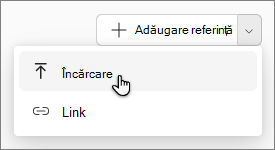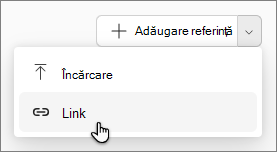Introducere în blocnotesuri Microsoft 365 Copilot
Se aplică la

Vă prezentăm Blocnotesuri Copilot- propriul spațiu de lucru susținut de inteligența artificială proiectat pentru conținutul care contează cel mai mult pentru activitatea dvs. Reuniți toate resursele relevante, inclusiv Copilot Chat, fișiere, pagini, note de întâlnire, linkuri și multe altele într-un singur loc. Partajați blocnotesuri cu echipa pentru a colabora în timp real, a face schimb de cunoștințe și a construi împreună cu Copilot. Pe măsură ce lucrați, obțineți răspunsuri concentrate adaptate conținutului blocnotesului și continuați să adăugați referințe care se actualizează dinamic pe măsură ce proiectul evoluează.
Notă: O licență Microsoft 365 Copilot este necesară pentru a utiliza Copilot Notebooks. În plus, conturile trebuie să aibă o licență SharePoint sau OneDrive (plan de servicii) pentru a crea blocnotesuri. Blocnotesuri Copilot este disponibil și pentru abonații Microsoft 365 Personal, Family și Premium. Aflați mai multe despre licențierea Microsoft 365 Copilot și planurile Microsoft 365 Copilot.
De ce să utilizațiBlocnotesuri Copilot ?
-
Colectați-vă conținutul: Reuniți toate chaturile Copilot, fișierele, paginile, notele de întâlnire Microsoft 365 și altele într-un blocnotes.
-
Obțineți răspunsuri: Adresați întrebări și Copilot poate analiza conținutul blocnotesului pentru a găsi răspunsuri, a identifica temele cheie și a desena detalii.
-
Schiță mai inteligentă: schițați ceva nou cu Copilot pe baza conținutului din blocnotes.
-
Colaborați în timp real: creați în comun cu echipa și Copilot utilizați conținut partajat.
Unde găsiți Blocnotesuri Copilot
Conectați-vă la microsoft365.com. Ar trebui să vedeți numele și imaginea în colțul din stânga jos al ecranului. Blocnotesuri se află în partea stângă a ecranului.
Cum se utilizează Blocnotesuri Copilot
-
Selectați Blocnotesuri.
-
Pe pagina Blocnotesuri prezentare generală, selectați Creați primul blocnotes.
Notă: Dacă ați creat anterior alte blocnotesuri, selectați Blocnotes nou din pagina de pornire Blocnotesuri.
-
Introduceți un nume nou pentru blocnotes.
-
Sub Adăugare referințe, puteți adăuga referințe în câteva moduri diferite:
-
Căutare - În bara de căutare, introduceți numele unei anumite referințe, apoi selectați Adăugare.
Sfat: Dacă vă amintiți doar o parte din nume, introduceți-l și Copilot va sugera referințe pentru tine de a alege de la.
-
OneDrive - Selectați pictograma OneDrive.
-
Sugestii - Copilot va sugera referințe pe care poate doriți să le adăugați. Selectați oricare din listă. Puteți selecta mai multe referințe.
-
-
Selectați Creare.
-
Selectați Blocnotesuri.
-
Pe pagina Blocnotesuri prezentare generală de sub Blocnotesurile dvs., selectați blocnotesul cu care doriți să lucrați.
-
Puteți adăuga referințe în câteva moduri diferite:
-
Căutare - Selectați Adăugare referință. În bara de căutare, introduceți numele unei anumite referințe, apoi selectați Adăugare.
Sfat: Dacă vă amintiți doar o parte din nume, introduceți-l și Copilot va sugera referințe pentru tine de a alege de la.
-
OneDrive - selectați Adăugați o referință, apoi selectați pictograma OneDrive pentru a deschide folderul OneDrive.
-
Sugestii - selectați Adăugați o referință. Copilot va sugera referințe pe care doriți să le adăugați. Selectați oricare din listă. Puteți selecta mai multe referințe.
-
Încărcare Utilizați meniul vertical de lângă Adăugare referință, apoi selectați Încărcare.
-
Link - Utilizați meniul vertical de lângă Adăugare referință, apoi selectați Link
Notă: Linkurile la tipurile de fișiere acceptate din contul dvs. Microsoft 365 pot fi adăugate și împământate, dar toate celelalte linkuri, inclusiv linkurile web, nu sunt acceptate.
-
-
Selectați Creare.
Partajarea unui blocnotes
-
Deschideți blocnotesul pe care doriți să-l partajați.
-
În colțul din stânga sus al blocnotesului, selectați pictograma Persoane.
-
Introduceți numele sau adresele de e-mail.
-
Selectați Invitare.
Veți vedea un mesaj Invitație reușită cu o listă de invitați.
Începeți să utilizați Blocnotesuri Copilot
Iată câteva exemple pentru a vă inspira. Copiați, lipiți și adaptați-le pentru activitățile dvs.
Organizați cercetarea pentru un proiect nou: Adunați toate materialele relevante pentru a începe planificarea. Întrebați:
|
|
Pregătiți-vă pentru sincronizarea echipei: Doriți să vă asigurați că întâlnirea este concentrată și productivă. Întrebați:
|
|
Schițați o propunere inițială utilizând referințele colectate: Aveți nevoie de o propunere concisă de împărtășit cu participanții direct interesați. Întrebați:
|
|
Mai multe modalități de a lucra cu Blocnotesuri Copilot
Adăugarea fișierelor de referință la blocnotesuri Microsoft 365 Copilot
Furnizați instrucțiuni particularizate pentru Microsoft 365 Copilot Notebook